WordPressのマルチサイトは素晴らしいツールだが、初心者が実際には必要ないのにマルチサイトを立ち上げているのをよく見かける。その後、独立したサイトの方が適していることに気づき、サイトを区切る方法を探すのです。
マルチサイトネットワークからサイトを移動することは、シェアアパートから自分の部屋に引っ越すようなものです。よりコントロールしやすくなり、独立性も高まりますが、重要なデータを失わないよう、慎重に処理する必要があります。
サイトがネットワークから手狭になった、あるいは柔軟性を高めるためにサイトを区切り管理する必要があるのかもしれません。どのような理由であれ、この移行により、コンテンツ、設定、SEOランキングがそのまま維持されます。
新規: 良いニュースだ。開発者でなくてもできます。正しい手順を踏めば、リンクを破壊したりデータを失うことなく、WordPressマルチサイトから個別インストールにサイトを安全に移行することができます。
このガイドでは、スムーズでストレスのない切り替えができるよう、すべてのプロセスを順を追って説明します。
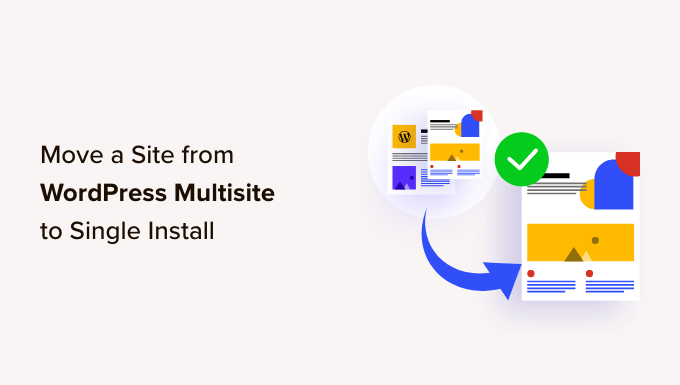
WordPressマルチサイトから個別インストールへサイトを移行する理由
WordPressのマルチサイトは、1つのダッシュボードから複数のサイトを管理できる便利な機能です。
最初は、すべてを整理しておくのに最適な方法だと感じる。しかし、時間が経つにつれて、多くのサイトオーナーは、成長するために独自のスペースが必要なサイトがあることに気づきます。
私たちは、マルチサイトを使えば簡単になると思って始めたユーザーとたくさん仕事をしてきました。その後、ニーズが変化するにつれ、1つまたは複数のサイトを区切る方法を探していることに気づきました。
もしそのような状況に心当たりがあるのなら、心配しないでほしい。
マルチサイトネットワークからサイトを移したくなる最も一般的な理由をいくつか紹介します:
- サイトには、より良い検索可視性のために独自のドメインが必要である:サイトがマルチサイトネットワークの先頭に固定表示されている場合、サブドメインやサブディレクトリを共有していることが多い。サイトをスタンドアロン・インストールに移行することで、ユニークなドメインが得られ、SEOランキングやブランド・アイデンティティに役立ちます。
- マルチサイト・ネットワークの再構築:計画的に始めたサイトネットワークが複雑すぎて管理しきれなくなることがある。マルチサイトのもとで地域サイトを運営していた企業が、後になって、サイトを区切った方が異なる市場をターゲットにするのがずっと簡単になると判断するのを見たことがある。
- サイトがネットワークに収まらなくなった:サイトは進化する。大学ネットワーク上の学生ブログは、その学生が卒業するときに移動する必要があるかもしれない。会社のマルチサイトで始めたサイドプロジェクトが、独自のブランドに成長し、完全に独立する必要があるかもしれない。
- サイトパフォーマンスとセキュリティの向上:マルチサイトのネットワークは、特に規模が大きくなるにつれて、サーバーに余分な負担をかける可能性があります。サイトをスタンドアロンのインストーラとして運営すれば、最適化を完全にコントロールできるため、スピードとセキュリティが向上します。
- カスタマイズと管理がより簡単に:私たちは、マルチサイトの制限に不満を感じているユーザーに出会ってきました。テーマやプラグインはネットワークレベルでコントロールされるため、制限されることがあります。個別インストールに移行することで、他のサイトに影響を与えることなく、設定の調整、カスタム・プラグインの追加、デザインの変更を自由に行うことができます。
マルチサイトは特定のセットアップには最適ですが、サイトが単に手狭になることもあります。そのような場合は、スタンドアロンインストールに移行することで、より多くのコントロール、柔軟性、拡張性を得ることができます。
次に、安心してサイトを移行していただけるよう、手順を順を追って説明します。
ステップ1:スタート
WordPressマルチサイトネットワークからサイトを移動するには、ドメイン名が必要です。
すでに個別サイトをインストールしたいドメイン名を持っている場合は問題ありません。
区切りのドメイン名を持っていない場合は、新しいドメイン名を登録し、ホスティングサービスアカウントに追加する必要があります。
Domain.comの利用をお勧めします。世界で最も優れたドメイン登録業者の1つであり、初心者に優しいドメイン管理を提供しています。
詳しくは、ドメイン名の登録方法に関する投稿をご覧ください。
または、WordPressインストール用にホスティングサービスとドメイン名を区切りで購入することもできます。
私たちはBluehostを使用することをお勧めします。Bluehostはホスティングサービスを割引価格で提供しています。
基本的に月額1.99ドルで始められる。
我々は長年のBluehostの顧客であり、彼らといくつかのサイトをホストしています。我々は彼らの高いパフォーマンス、手頃な価格、そして信じられないほどのカスタマーサポートが大好きです。詳細については、私たちの完全なBluehostのレビューを参照してください。
ドメイン名とホスティングサービスを取得したら、次はWordPressのインストールです。
WordPressインストールチュートリアルをご覧ください。
重要:WordPressマルチサイトに大きな変更を加える前に、WordPressの完全なバックアップを作成する必要があります。
これですべての設定が完了したので、WordPressのマルチサイトネットワークから個別インストールにサイトを移動してみよう。
ステップ2:WordPressマルチサイトネットワークの個別サイトをエクスポートする
ビルトインのWordPressインポート/エクスポート機能は、マルチサイトでも個別サイトインストールと同じように機能します。初期設定のツールを使用して、WordPressマルチサイトネットワーク上のサイトからデータをエクスポートします。
まず、移動したい個別サイトのダッシュボードにログインし、ツール ” エクスポートページをクリックします。
次に、すべてのコンテンツにチェックが入っていることを確認します。エクスポートファイルのダウンロードボタンをクリックしてください。
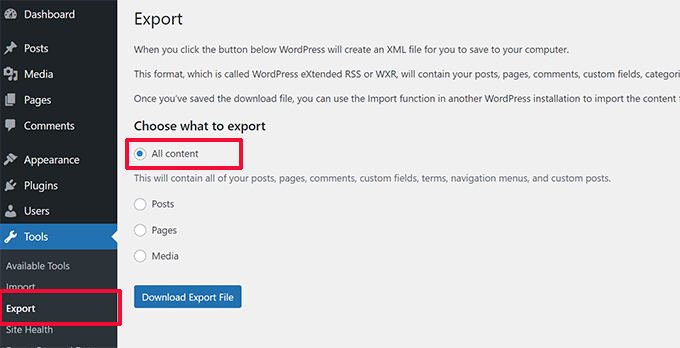
WordPressは、すべてのデータを含むXMLファイルを作成し、ダウンロードのためにブラウザーに送信します。
このファイルは後で必要になるので、本当に〜してもよいですか?
ステップ3: 新規ドメインへの子サイトのインポート
子サイトを移動したい新しい場所のWordPress管理エリアにログインし、ツール ” インポートに進みます。インポート画面で、WordPressはいくつかのインポートオプションを表示します。
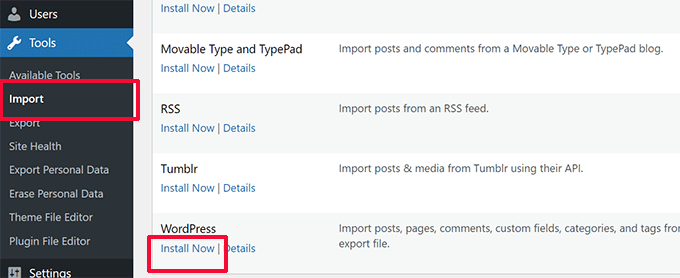
WordPress」の下にある「今すぐインストール」のリンクをクリックする必要があります。
インストーラがインストールされるのを待ち、「Run Importer」リンクをクリックする。
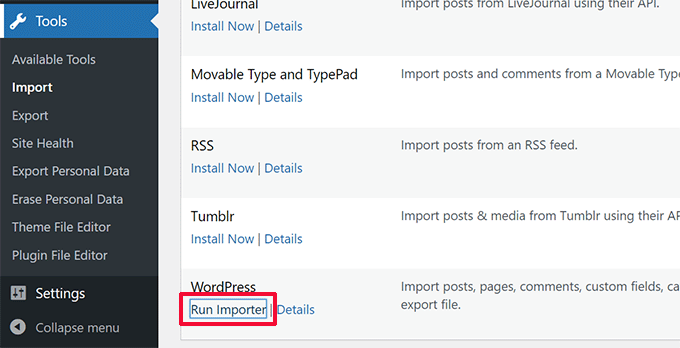
次の画面では、WordPressマルチサイトからダウンロードしたWordPressエクスポートファイルをアップロードするよう求められます。
Choose file」ボタンをクリックしてコンピューターからファイルを選択し、「Upload file and import」ボタンをクリックします。
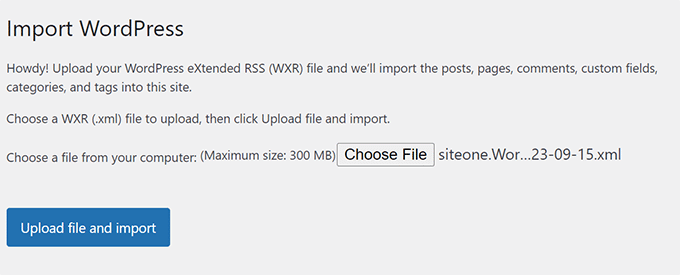
WordPressは次の画面でユーザーもインポートするかどうかを尋ねます。何もしなければ、WordPressはすべてのユーザーをインポートします。投稿者を変更したくない場合は、この方法をお勧めします。
また、WordPressが投稿やページから画像をダウンロードできるように、添付ファイルのインポートオプションが表示されます。
一部の画像やほとんどの画像が取り込まれなくても心配しないでください。後で区切りでインポートできます。
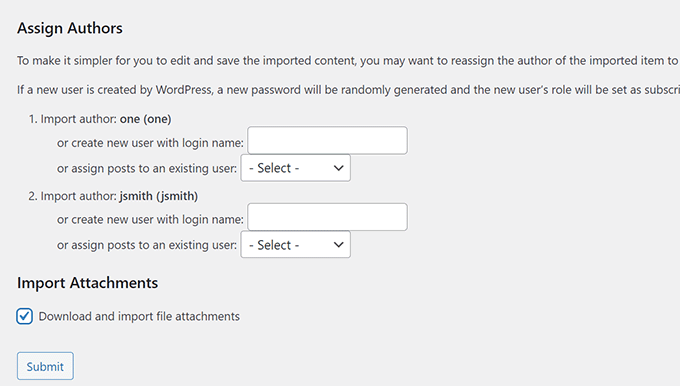
送信」ボタンをクリックして次に進みます。
WordPressがコンテンツのインポートを開始します。コンテンツの量にもよりますが、これには数分かかります。完了すると、「すべて完了しました。楽しんでください。
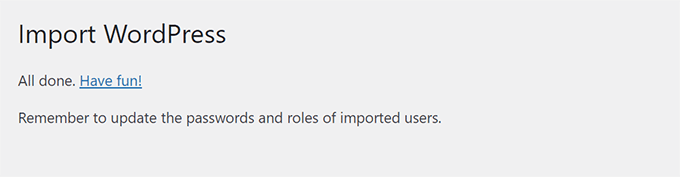
これですべてです。マルチサイトネットワークの子サイトから個別のWordPressインストールへのデータのインポートは成功しました。まだいくつかやることが残っています。
ステップ4:リダイレクトの設定
カスタムドメインでWordPressマルチサイトを使用していた場合は、リダイレクトを設定する必要はありません。
ただし、WordPressマルチサイトでサブドメインやディレクトリ構造を使用していた場合は、古いURLにアクセスしたユーザーが新しいサイトにリダイレクトされるようにリダイレクトを設定する必要があります。
これには2つの方法がある:WordPressのプラグインを使ってリダイレクトを設定するか(推奨)、WordPressの.htaccessファイルにコードを追加するかです。
両方の方法をお見せしますので、自分に合った方を選んでください。
注:マルチサイトネットワーク上の旧サイトと新ドメインが同じパーマリンク構造を使用していることを確認してください。
方法1.All In One SEO for WordPressを使ってリダイレクトを設定する。
この方法は簡単で、すべてのユーザーにお勧めします。 ここでは、市場で最高のWordPress SEOプラグインであるAll In One SEO for WordPressを使用します。
WordPressサイトを検索エンジン向けに簡単に最適化でき、SEO分析、カスタマイXMLサイトマップ、Schema.orgサポート、リダイレクトマネージャーなどの強力な機能を備えています。
まず、WordPressマルチサイトにAll In One SEO for WordPressプラグインをインストールして有効化し、子サイトのネットワーク有効化を行います。 詳しくは、WordPressマルチサイトでのプラグインのネットワーク有効化ガイドをご覧ください。
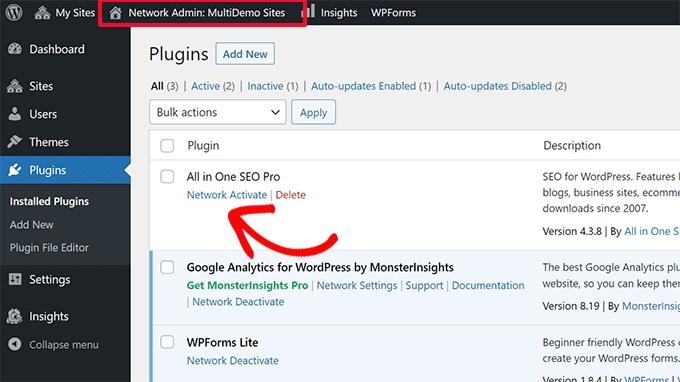
注:リダイレクション・マネージャー機能にアクセスするには、少なくともProプランが必要です。
次に、Redirection Managerアドオンをインストールし、ネットワーク有効化する必要があります。このアドオンは、All In One SEOサイトのアカウントページの「ダウンロード」の下にあります。
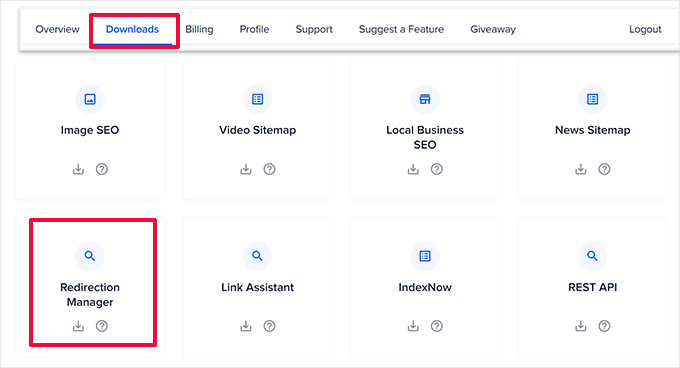
両方のプラグインをネットワーク有効化したら、子サイトのダッシュボードに切り替える必要があります。
ここから、All In One SEO ” リダイレクトページに行き、「フルサイトリダイレクト」タブに切り替えます。
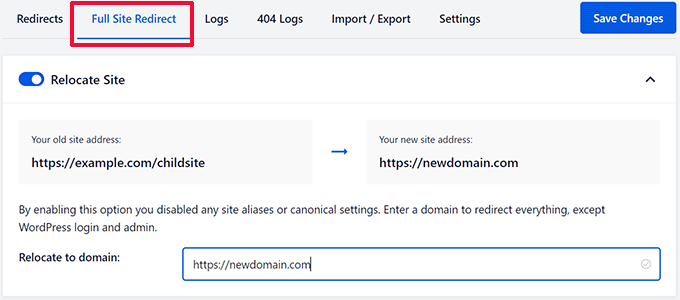
まず、「サイト移転」オプションの横にあるスイッチをオンにしてください。
次に、「Relocate to domain」オプションの横に新しいサイトのドメイン名を入力します。
ここで「変更を保存」ボタンをクリックし、設定を保存します。
All In One SEO for WordPressはユーザーを新しいドメイン名にリダイレクトします。
方法2.リダイレクトプラグインを使ってリダイレクトを設定する
まず、WordPressマルチサイトにリダイレクトプラグインをインストールする必要があります。
ネットワークでプラグインを有効化することもできますし、子サイトの特権管理者としてログインして、そのサイトだけリダイレクトプラグインを有効化することもできます。
その後、リダイレクトを設定したい子サイトの管理ダッシュボードにアクセスする必要があります。
サブドメインから新規ドメインへのリダイレクト
リダイレクトプラグインを使えば、ドメイン名を別のドメインに向けるのがとても簡単になります。
ツール ” リダイレクトのページで「サイト」タブに切り替えるだけです。
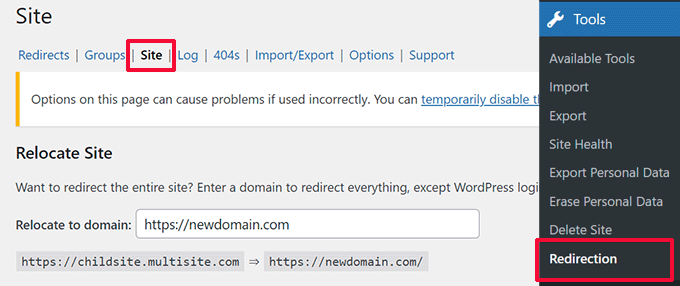
新しいドメイン名を入力し、「更新」ボタンをクリックするだけで設定が保存されます。
プラグインは、すべてのサイトユーザーを正しいパーマリンク構造で新しいドメイン名にリダイレクトします。
この方法には、古いサブドメインの管理エリアにログイン中である利点がある。
ディレクトリから新規ドメインへのリダイレクト
マルチサイトがディレクトリベースのURL構造を使用している場合、Redirectionプラグインを使用すると、新しいドメインに簡単にリダイレクトできます。
サブサイトのツール ” リダイレクトページに行き、一番上の「新規追加」ボタンをクリックするだけです。
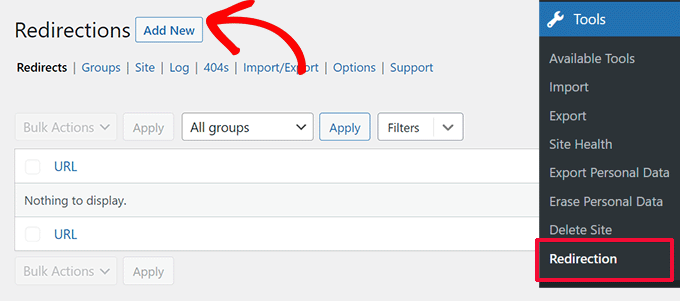
リダイレクションの設定フォームが表示されます。ここでは、そのフォームにどのように入力する必要があるかを説明します:
ソースURL^childsite/(.*)$
ターゲットURL: https://example.com/$1
child siteとexample.comは、サブサイトの名前と新しい場所に置き換えてください。
右側のドロップダウンから「Regex」を選択し、「Add Redirect」ボタンをクリックして設定を保存することを忘れないでください。
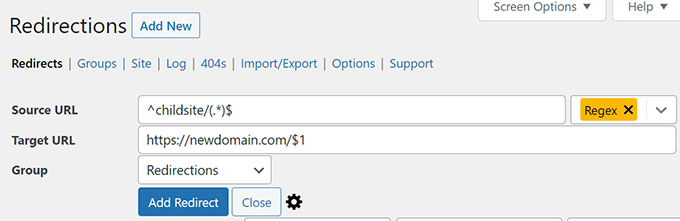
サブサイトにアクセスして、リダイレクトの動作を確認できます。
方法2..htaccessファイルを使ったリダイレクト設定
この方法では、マルチサイトネットワーク用のWordPressホスティングサービスアカウントの.htaccessファイルにリダイレクトルールを追加する必要があります。
サブドメインから新規ドメインへのリダイレクト
サブドメインインストールの場合は、WordPressマルチサイトの.htaccessファイルでこのコードを使用する必要があります。
1 2 3 4 | Options +FollowSymLinksRewriteEngine onRewriteCond %{HTTP_HOST} ^subdomain.example.com$ [NC]RewriteRule ^(.*)$ http://www.example.net/$1 [L,R=301] |
このコードは、subdomain.example.comのどのページに来た訪問者もhttp://www.example.net にリダイレクトします。リダイレクト先URLの末尾に$1記号をつけることで、ユーザーがリクエストしたのと同じページに確実にたどり着けるようにしています。
ディレクトリから新規ドメインへのリダイレクト
ディレクトリベースのマルチサイトインストールの場合、WordPressマルチサイトの.htaccessファイルに以下のコードを貼り付ける必要があります。
1 2 3 | Options +FollowSymLinksRewriteEngine OnRewriteRule ^childsite/(.*)$ http://example.net/$1 [R=301,L] |
このコードは、http://www.example.com/childsite/から来たユーザーをhttp://example.net にリダイレクトします。この$1は、ユーザーがリクエストしたのとまったく同じページや投稿にたどり着けるようにします。
child siteとexample.netをサブサイトの名前と新しい場所に置き換えることを忘れないでください。
ステップ5:移行のトラブルシューティング
サイトの引っ越しは日常的な作業ではないので、いくつかの問題に遭遇するかもしれない。
1.エクスポートファイルが大きすぎる:WordPressのエクスポートファイルが大きすぎると、正しくインポートできないことがあります。この問題を解決するには、大きなXMLファイルを分割する必要があるかもしれません。
2.画像がインポートされない:もうひとつのよくある問題は、画像が新しいサイトに正しくインポートされないことです。これを解決するには、画像を外部画像としてインポートしてみてください。
3.リダイレクトが機能しないユーザーが新規サイトに正しくリダイレクトされない場合、リダイレクト設定を慎重に見直す必要があります。個別インストールと子サイトが同じパーマリンク構造を使用していることを確認してください。
その他のエラーについては、WordPressのその他の一般的なエラーとその修正方法をご覧ください。
ボーナス:WordPressマルチサイトの管理に関するその他のエキスパートガイド
WordPressマルチサイトを管理するためのリソースをいくつかご紹介します:
- WordPressマルチサイトプラグイン(エキスパートピック)
- 異なるドメインでWordPressマルチサイトを作成する方法
- WordPressマルチサイトですべてのプラグインをネットワーク有効化すべきか?
- WordPressマルチサイトインストールですべてのプラグインが表示されない理由
この投稿が、WordPressマルチサイトから個別インストールへのサイト移行のお役に立てば幸いです。サブディレクトリにWordPressをインストールするガイド、またはWordPressのインストーラにカスタムドメインエイリアスを使用するチュートリアルもご覧ください。
If you liked this article, then please subscribe to our YouTube Channel for WordPress video tutorials. You can also find us on Twitter and Facebook.





Jiří Vaněk
Recently, one of our customers asked me the same question (I work for a web hosting provider in the Czech Republic). At the time, I didn’t know you had such a great tutorial on this. I’ll know next time.
Ralph
I have 2 websites installed with multisite method on 1 hosting. I want to move 1 of them to another host, and leave one where it is. Should i export that 1 website and then transfer it to another hosting or should I do something else?
WPBeginner Support
If we understand what you’re wanting to achieve then yes you would want to export then transfer the site.
Admin
Nick James Hipol
Hi, just the blog post I needed.
Can I now delete the subdomain where I made the redirection from?
Like delete the files and stuff?
Thank you!
Parul
Works great! Just make sure to add all the plugins first then do the importing.
It worked for most of the things.. just had to re-configure few menu points and theme customization.
frank
Hi there,
I have a problem with deleting a website in multisite installation (mainsite.com and oldsite.com). I deleted the second site (oldsite.com) through the wordpress multisite options and I uploaded a newsite in a deferent folder. my is issue is when I type newsite.com/wp-admin it sends me to mainsite.com/wp-admin
how to fix it?
Humberto wanke
Great post!
In exporting/importing,however, you may want to do via sql data base, and the plugins should be put one at a time. Overall, it’s quite simple following your instructions.
Thanks!
Scott Fichter
Thanks for this tutorial. The underlying (between the lines header) message should read. “Avoid Multisite Like the Plague”
Michael
This does seem to answer the question in its simplest form, BUT what about the database, themes, plugins, etc. Your example seems to be continuing to rely somewhat on the muti-site install and just redirecting to a different place. How would I COMPLETELY remove all instances of multi-site and create a stand alone install??
WPBeginner Support
This tutorial is intended to be used when a user wants to move a single site out of their multi-site network. It seems that you want to change your multi-site into a standalone site. This is out of the scope of this tutorial, we will try to cover that in a future tutorial soon.
Admin
WPBeginner Staff
We are not sure what you are trying to do. We are assuming that you want to install a plugin on your main site and want to use its plugins on the subdomain site. We don’t think it is possible.
4ryan
hello wpbeginner staff, I want to ask you is there any way to control a subdomain with same wordpress installation. for example I created subdomain support.mysite.com, and I want to show contact form(using contact form 7 plugin) there,but there is no option in wordpress to do so. I just don’t want to setup multisite because my hosting dont support it and I am wp beginner and afraid to change internal scripts for just single subdomain. Thank you for your help
WPBeginner Staff
That’s the default behavior for plugins on network.
Antonio Catanese
I have multisite installed and in the dashboard I cannot see the “plugin” panel. The only way for me to see and use this panel is to go into Network Admin and network activate plugins. I tried moving to a single site (i don’t want the other one), but I cannot see the plugin panel in the dashboard anymore, although plugins are working!! any ideas?
Segovia
Antonio, if you can’t see the plugins area when logged into your child site, but you can see it within the Network Admin interface, this could be because you have done something to disable them. I know there’s a way to do this in the wp-config.php file. If you know that wasn’t the case, then are you perhaps logging in as a different user with lower permissions, like Admin or Editor?
txyoji
Antonio,
Try UglyRobt’s “Multisite Plugin Manager” plugin.
It will let you expose or hide plugins for different sites on your network.
With this setup, you don’t have to network enable plugins to see them on subsites. You can pick which sites get which plugin.
WPBeginner Staff
Yes, it will not export widgets.
Paul Davidson
Hi Syed,
The export import does not include widgets, correct?
Jean Gérard Bousiquot
Nice article Syed!